Hướng dẫn tạo bản đồ tư duy ấn tượng với iMindMap
Để nâng cao khả năng ghi nhớ và truyền tải thông tin hiệu quả, thay vì chỉ sử dụng văn bản thông thường, bạn có thể áp dụng sơ đồ tư duy ngắn gọn và trực quan. Bài viết này sẽ hướng dẫn chi tiết cách tạo bản đồ tư duy đẹp mắt bằng phần mềm iMindMap.
Nếu chưa cài đặt iMindMap, bạn có thể tải phần mềm tại đây: https://www.mindmeister.com/
Bước 1: Khởi động iMindMap và chọn chế độ Mind map để bắt đầu.
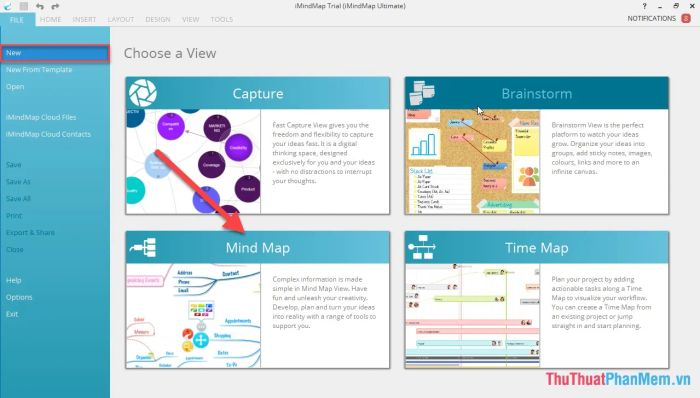
Bước 2: Chọn chế độ Mind map -> chọn biểu tượng làm từ khóa chính (central idea) -> nhấn Start để bắt đầu.
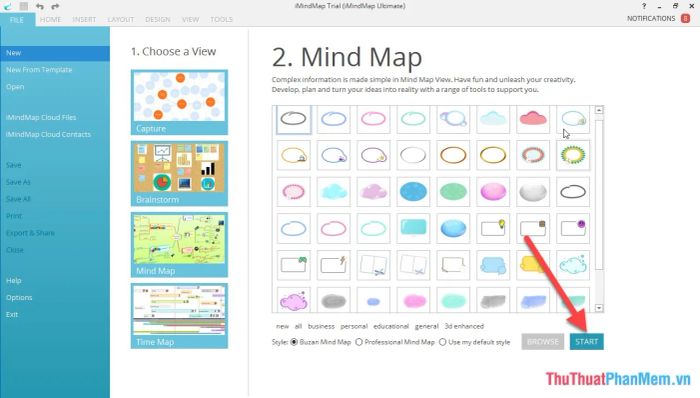
Bước 3: Nhập nội dung từ khóa chính, tùy chỉnh kiểu chữ, font chữ và màu sắc phù hợp với phong cách của bạn.
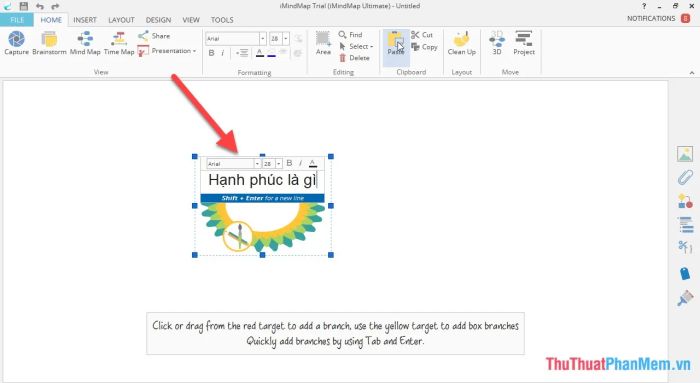
Nếu muốn di chuyển từ khóa chính, hãy di chuột vào giữa phần nền trắng -> nhấn giữ chuột trái và kéo central idea đến vị trí mong muốn.
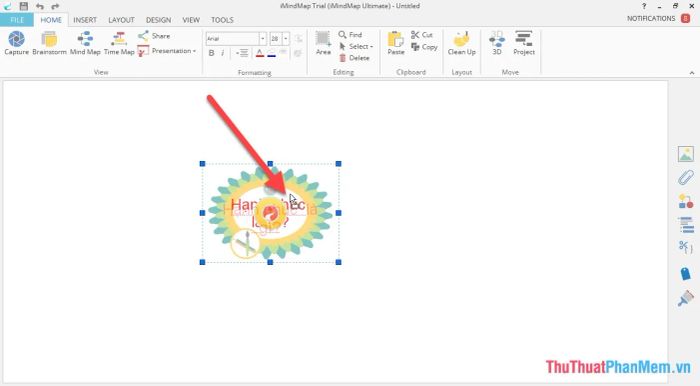
Bước 4: Nhấp vào biểu tượng trung tâm của central idea -> giữ chuột trái và kéo để tạo nhánh mới -> nhập từ khóa cho nhánh vừa tạo.
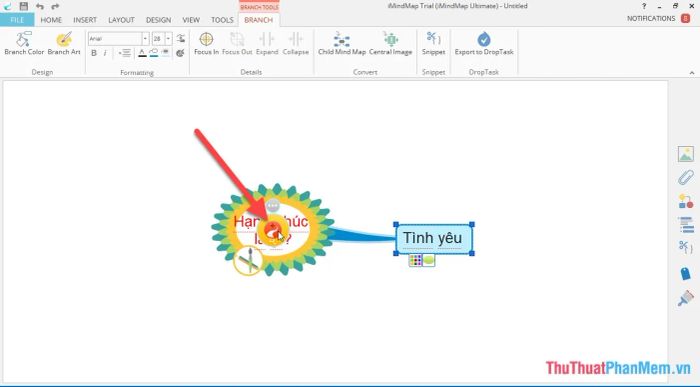
Bước 5: Tiếp tục tạo các nhánh con khác. Bạn có thể thay đổi kiểu nhánh bằng cách chọn biểu tượng phù hợp:
- Branch: Nhánh trơn (biểu tượng màu vàng)
- Box Branch: Nhánh đi kèm hộp văn bản (biểu tượng màu đỏ)
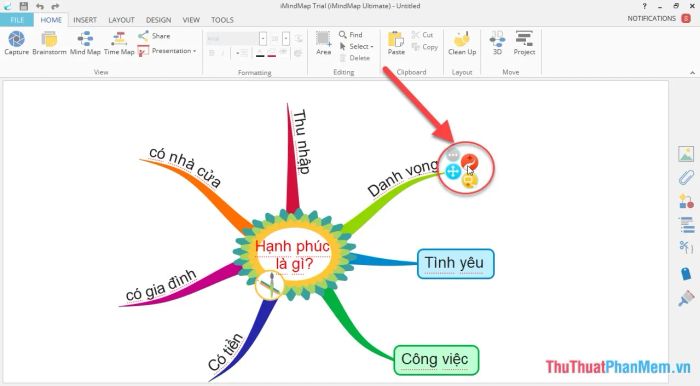
Ví dụ, bạn có thể chọn nhánh có hộp văn bản để thêm thông tin chi tiết.
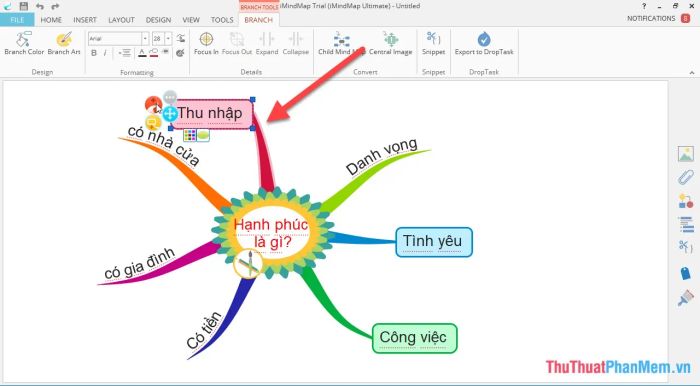
Bước 6: Để tạo nhánh con cấp 1, nhấp vào dấu cộng trên nhánh cha -> chọn kiểu nhánh phù hợp -> giữ chuột trái và kéo để vẽ nhánh con mong muốn.
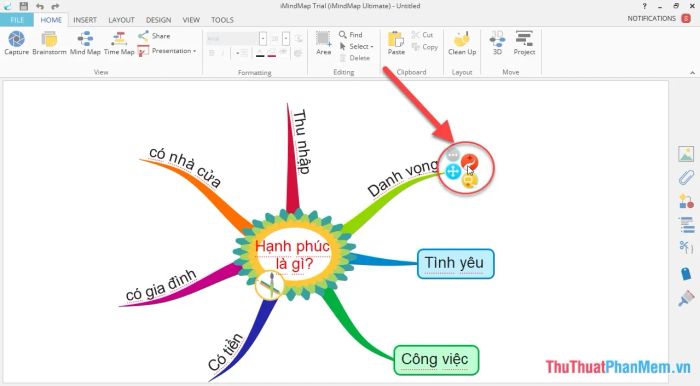
Kết quả sau khi tạo nhánh con cấp 1:
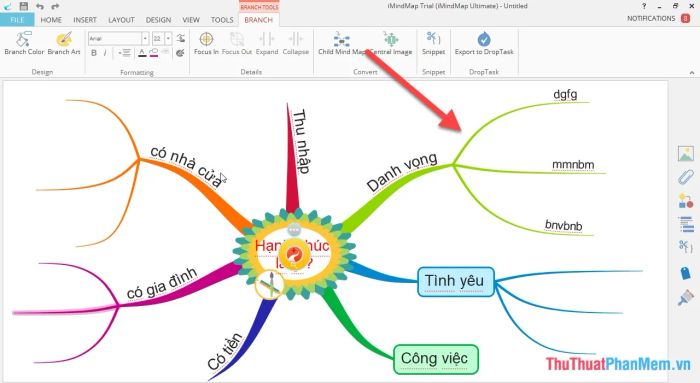
Nếu muốn thêm hình ảnh minh họa, vào thẻ Insert -> chọn Image File -> dẫn đường dẫn đến file ảnh cần chèn.
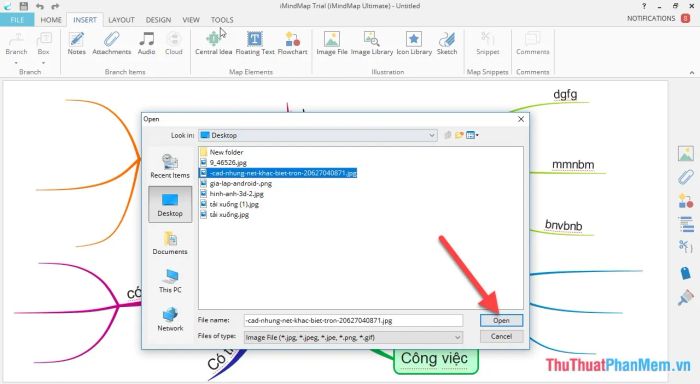
Sau khi chọn ảnh, hộp thoại hiển thị tùy chọn sử dụng ảnh làm từ khóa chính hoặc nhánh. Ví dụ, bạn có thể đặt ảnh làm từ khóa trung tâm bằng cách chọn Central idea.
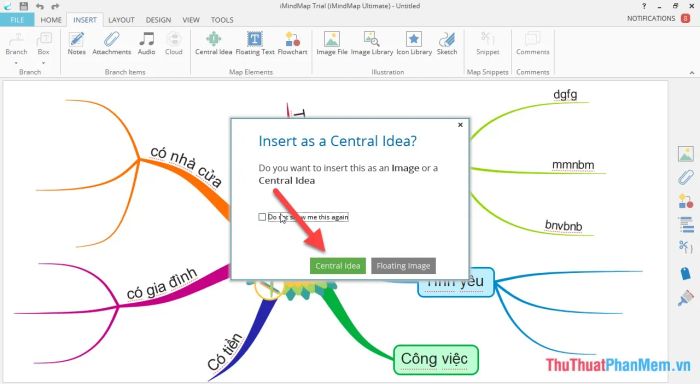
Điều chỉnh kích thước ảnh đặt làm từ khóa chính sao cho phù hợp -> thu được kết quả như mong muốn:
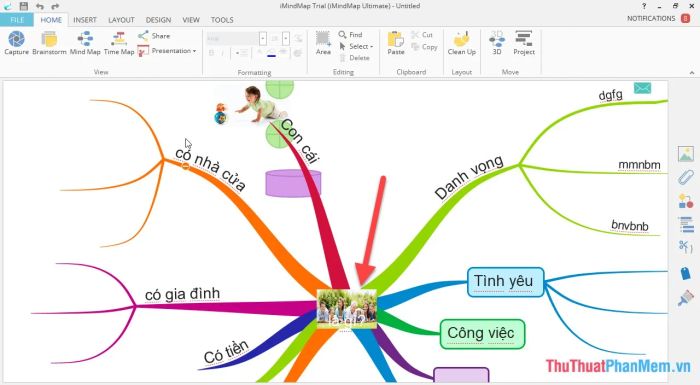
Tương tự, bạn có thể chèn hình ảnh minh họa vào các nhánh trong sơ đồ tư duy để làm nổi bật thông tin.
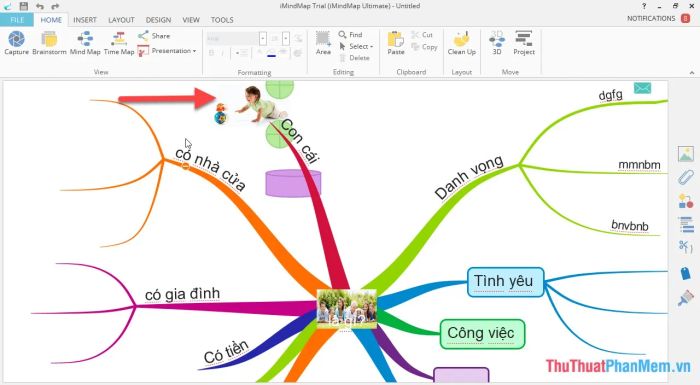
Để chỉnh sửa hoặc di chuyển vị trí nhánh, nhấp vào biểu tượng mũi tên 4 chiều -> giữ chuột trái và di chuyển nhánh đến vị trí mong muốn.
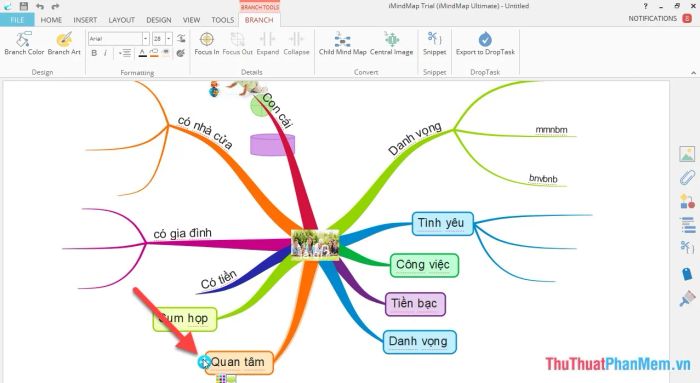
Trên đây là hướng dẫn chi tiết cách tạo bản đồ tư duy đẹp mắt và hiệu quả bằng phần mềm iMindMap.
Chúc bạn thành công và tạo ra những bản đồ tư duy ấn tượng, đầy sáng tạo!
Có thể bạn quan tâm

Top 10 serum dưỡng da hiệu quả dưới 500.000 đồng

Top 5 gã khổng lồ ngành giấy Việt Nam - Đế chế sản xuất không ngừng mở rộng

Top 10 phương pháp tối ưu giúp bạn cải thiện và thay đổi bản thân hiệu quả nhất

Top 6 cửa hàng hoa tươi nổi bật tại Long Khánh, Đồng Nai

Top 5 đơn vị cung cấp xe phooc uy tín hàng đầu


